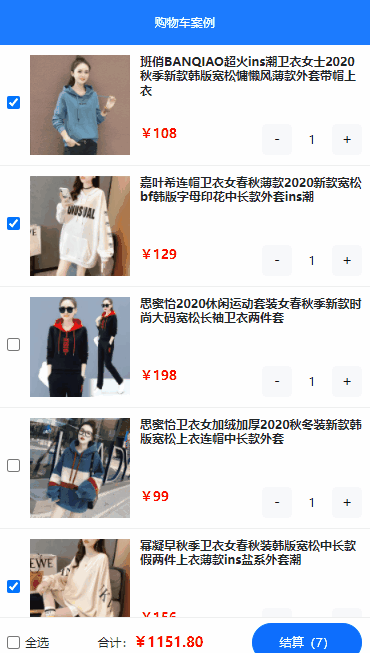Vue2.0开发之——插槽-基于slot插槽修改购物车案例(61)
一 概述
- 购物车的事件传递分析
- 基于slot插槽修改购物车案例过程
二 购物车的事件传递分析
2.1 事件传递示意图
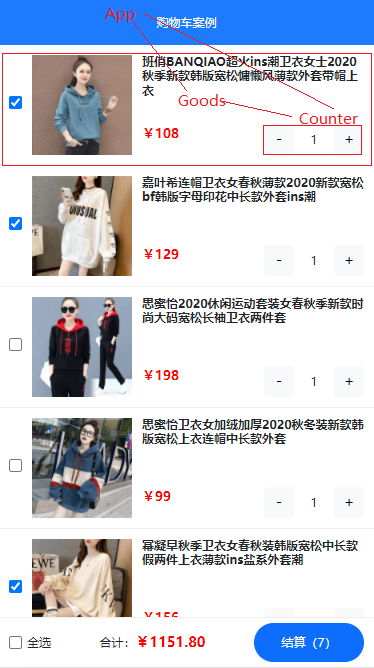
2.2 事件传递说明
- Counter组件——>Goods组件——>App:Counter传递给Goods,Goods传递给App,一层层嵌套
- Counter组件——>App,Counter通过EventBus传递给App
三 基于slot插槽修改购物车案例过程
3.1 Goods组件中将Counter组件使用插槽slot占位
修改前(Counter组件)
1 | <Counter :num="count" :id="id"></Counter> |
修改后(Counter组件替换为slot)
1 | <slot></slot> |
3.2 将App.vue中的Goods组件计算部分使用Counter组件
导入Counter组件并注册
1 | //导入组件 |
将Goods组件的插槽替换为Counter(此时所有count值为默认值1)
1 | <Goods |
3.3 Goods组件中的数值显示
Counter组件
定义num
1 | export default { |
显示num
1 | <span class="number-box">{{ num }}</span> |
App.vue组件通过Counter传值(初始值已修改)
1 | <Counter :num="item.goods_count"></Counter> |
修改后,效果图

3.4 点击+、-修改Counter 的值
Counter.vue组件中——子传父
界面点击事件
1 | <template> |
界面对应的方法
1 | methods: { |
App.vue中接收事件
插槽接收事件
1 | <Counter :num="item.goods_count" @num-change="getNewNum(item,$event)"></Counter> |
getNewNum事件处理
1 | getNewNum(item,event){ |
效果图